반응형
오늘은 구글의 코랩을 이용해보겠습니다.
먼저, 아래 링크를 통해 코랩에 접속해주세요.
https://colab.research.google.com/
Google Colaboratory
colab.research.google.com
그리고, 계정 로그인을 진행해주세요.
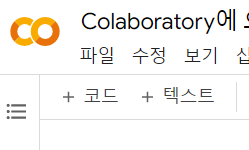
코랩의 오른쪽 위에서 + 코드부분을 선택해주세요.

선택하셨으면, 위 사진과 같이 새로운 칸이 생성됩니다.
여기에 python으로 작성한 코드를 입력해주세요.
그리고 ctrl + enter를 입력해주세요.
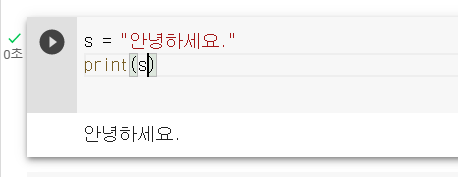
위와 같이 코드가 실행된 모습을 확인하실 수 있습니다.
이와같이 python을 직접 설정이나 설치하기 어려운 분들,
또는 AI, 딥러닝을 돌리기 위한 하드웨어 구축이 어려운 분들,
코랩을 사용하여 코드를 실행시킬 수 있습니다.

위에서는 테스트를 위해 + 코드를 이용하여 작성하였습니다.
하지만 해당 코드를 프로젝트로 저장을 하고 싶은 분들께서는
아래 사진과 같이 새 노트를 생성하여 작성해주세요.
이를 이용하면 코랩과 연결된 구글 드라이드에 해당 내용이 저장됩니다.
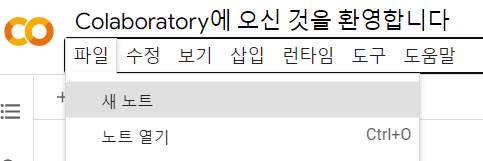
끝까지 봐주신 분들 모두 감사합니다.

#Google #Colab #python #Web #Coding #Programming #Ai #Deeplearning #구글 #코랩 #파이썬 #웹코딩 #프로그래밍 #인공지능 #딥러닝
반응형
'Info' 카테고리의 다른 글
| [Flow Chart] 순서도 그리는데에 도움되는 사이트(app.diagrams.net) (0) | 2023.06.20 |
|---|---|
| [SSAFY] 싸피 10기 전공자 지원 후기(삼성청년SW아카데미) (0) | 2023.06.20 |
| [Android] 안드로이드 휴대폰에서 개발자 모드 활성화하는 방법 (0) | 2023.04.05 |
| [Git & GitHub] 형상 관리를 위한 깃과 깃허브 (VisualStudio) (0) | 2023.04.05 |
| CodePen사용 (0) | 2023.03.30 |



